苹果在 iOS 16 中对焦点模式进行了多项改进,其中之一是能够将自定义锁屏链接到特定的焦点模式。有了现在可应用于锁定屏幕的大量个性化选项,这意味着您可以专门自定义它们以更好地反映您的关注点。
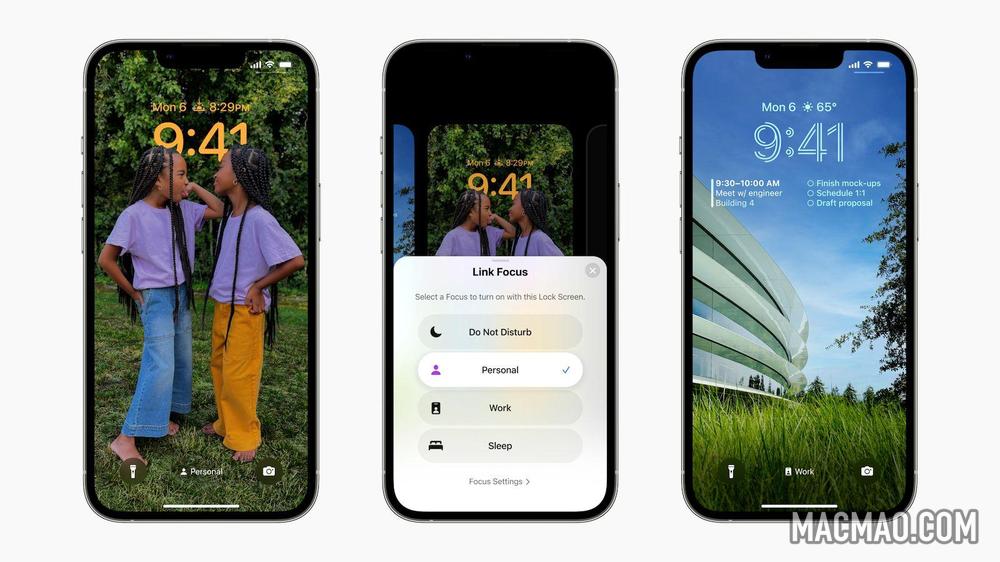
iOS 16 的一大优点是,它允许您让锁定屏幕提供更多信息或功能,然后在需要时切换到您喜欢的屏幕。例如,当您在办公室时,您可能有一个锁定屏幕,其中包含以工作为中心的小部件和一张家庭照片。或者在晚上睡觉前放松时,您可能更喜欢带有更少小部件和舒缓日落壁纸的最小锁屏。
很棒的是,通过将锁定屏幕链接到焦点模式,您可以在设定的时间自动切换到自定义锁定屏幕。如上图所示,您可以通过点击锁定屏幕画廊中显示的焦点按钮将锁定屏幕链接到现有的焦点模式,长按可从 iPhone 当前活动的锁定屏幕访问该按钮。
您还可以在“设置”中创建新的聚焦模式的过程中选择锁定屏幕。这是它在 iOS 16 中的工作方式。
使用自定义锁定屏幕创建预定焦点
在此示例中,我们已经自定义了一个锁定屏幕,我们希望在工作日结束时激活它,现在我们将按照以下步骤创建一个焦点模式以将其链接到。
- 在 iPhone 上,转到Settings -> Focus,然后点击屏幕右上角的+图标以创建一个新的 Focus。
- 在下一个屏幕中点击自定义,继续为您的 Focus 命名和相关图标,然后点击下一步。
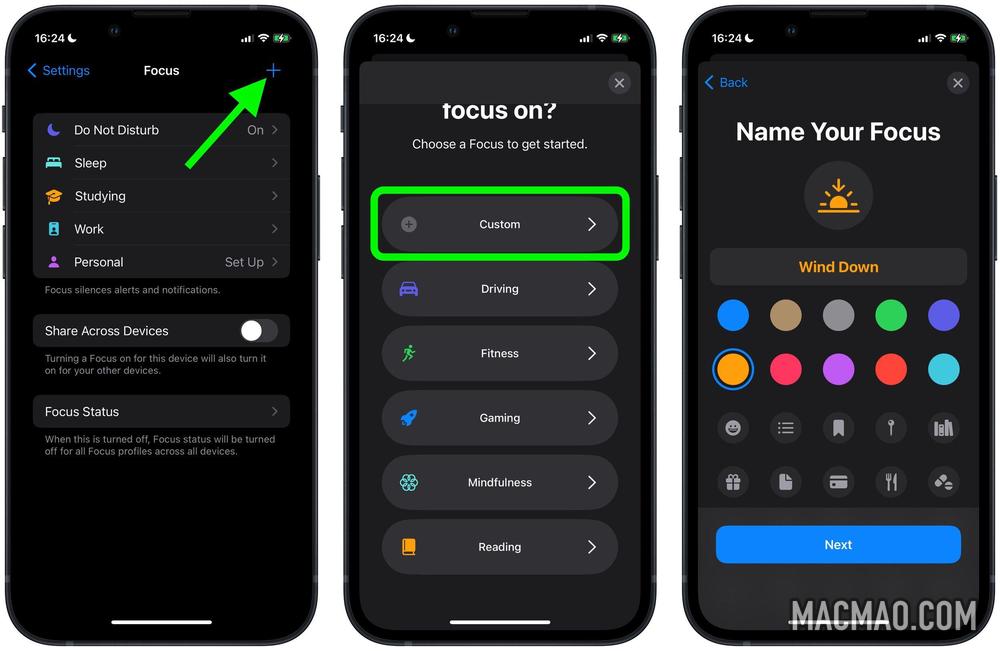
- 当您的 Focus 处于活动状态时,为人员和应用程序设置任何通知静音选项,然后在“自定义屏幕”下,选择“锁定屏幕”选项。
- 从图库中创建新锁屏,或从现有锁屏中选择。
- 链接锁定屏幕后,点击“自动打开”下的添加自动化。
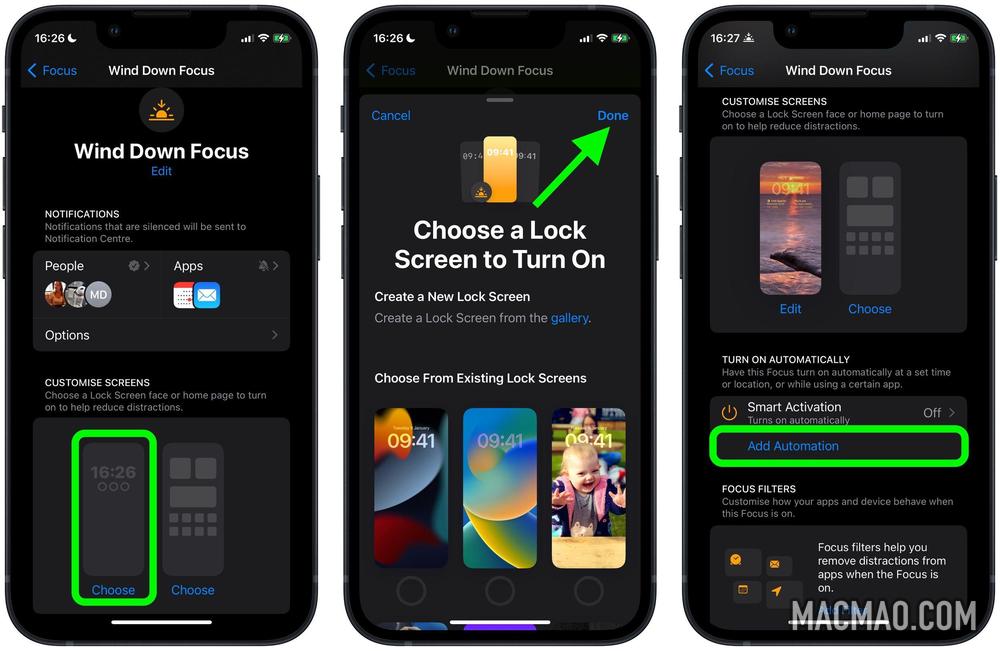
- 在 New Automation 屏幕中,选择Time。
- 切换到时间表并选择您希望 Focus 激活的时间以及一周中的哪几天。
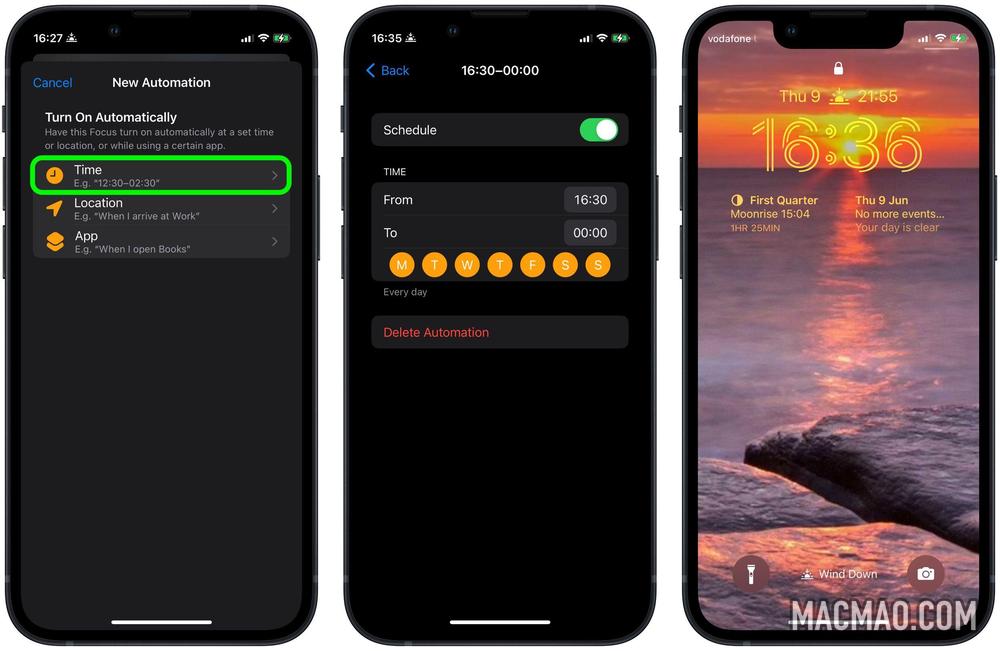
现在安排了新的焦点模式,相关联的锁定屏幕也将同时激活。
发表评论